
Terdapat beberapa alat dan kaedah yang boleh kami gunakan untuk menganalisis status port komputer kami. Kalau nak tahu port mana pada PC anda dibukaDalam siaran ini kami menerangkannya kepada anda secara terperinci.
Ini adalah isu asas untuk ketersambungan pasukan kami, itulah sebabnya ia mesti diberi kepentingan yang sepatutnya. Lagipun, pelabuhan adalah titik sambungan fizikal atau maya yang membolehkan komunikasi antara komputer dan peranti luaran lain, serta dengan rangkaian.
Simbol Sistem
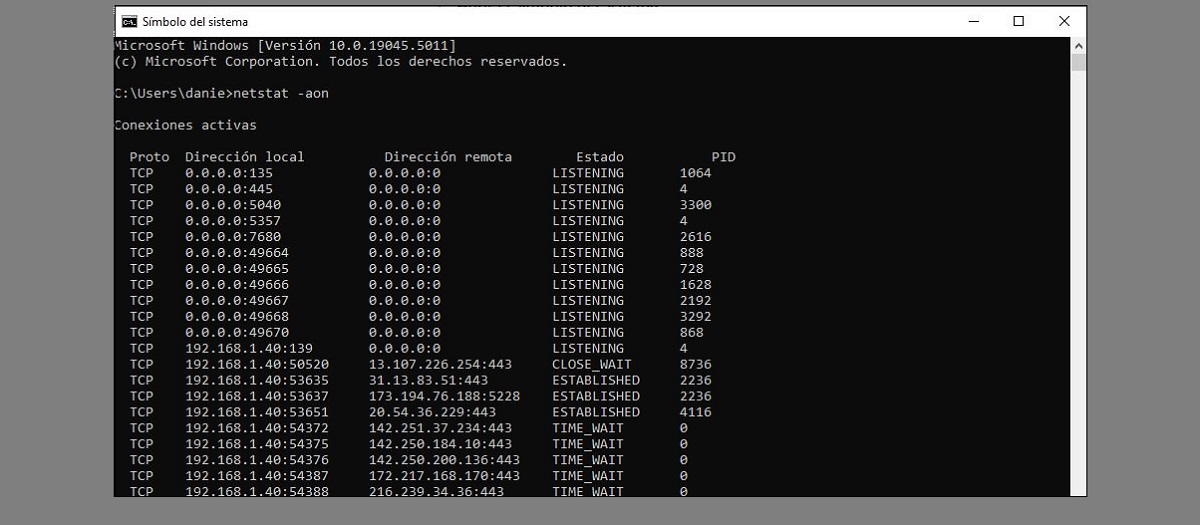
Bagi banyak tugas lain, CMD atau Simbol Sistem Ia juga boleh membantu anda mengetahui port mana pada PC anda terbuka. Apa yang perlu kita lakukan ialah ikuti langkah-langkah ini:
- Untuk memulakan, kami membuka command prompt menggunakan kombinasi kekunci Tetingkap + R. Dalam bar carian yang muncul, kami menulis cmd y pulsamos Enter.
- Kemudian kita masukkan arahan «netstat -aon»
- Senarai sambungan aktif kemudian akan muncul pada skrin, bersama dengan port terbuka yang sepadan.
Untuk memahami dengan tepat maklumat yang kita lihat, adalah perlu untuk menerangkan maksud setiap lajur:
- Proto: Menandai jenis protokol (TCP atau UDP)
- Local Address mengenal pasti alamat IP tempatan dan port.
- Alamat Asing merujuk kepada alamat IP jauh dan port.
- State tanda status sambungan (LISTEN, ESTABLISHED, dsb.)
- PID ialah lajur yang mengenal pasti proses yang menggunakan port tersebut. Ini berguna untuk mengetahui program yang menggunakan port tertentu.*
(*) Ini boleh diketahui dengan menulis nombor PID dalam CMD dan menulis arahan seperti berikut:
senarai tugas | findstr
PowerShell
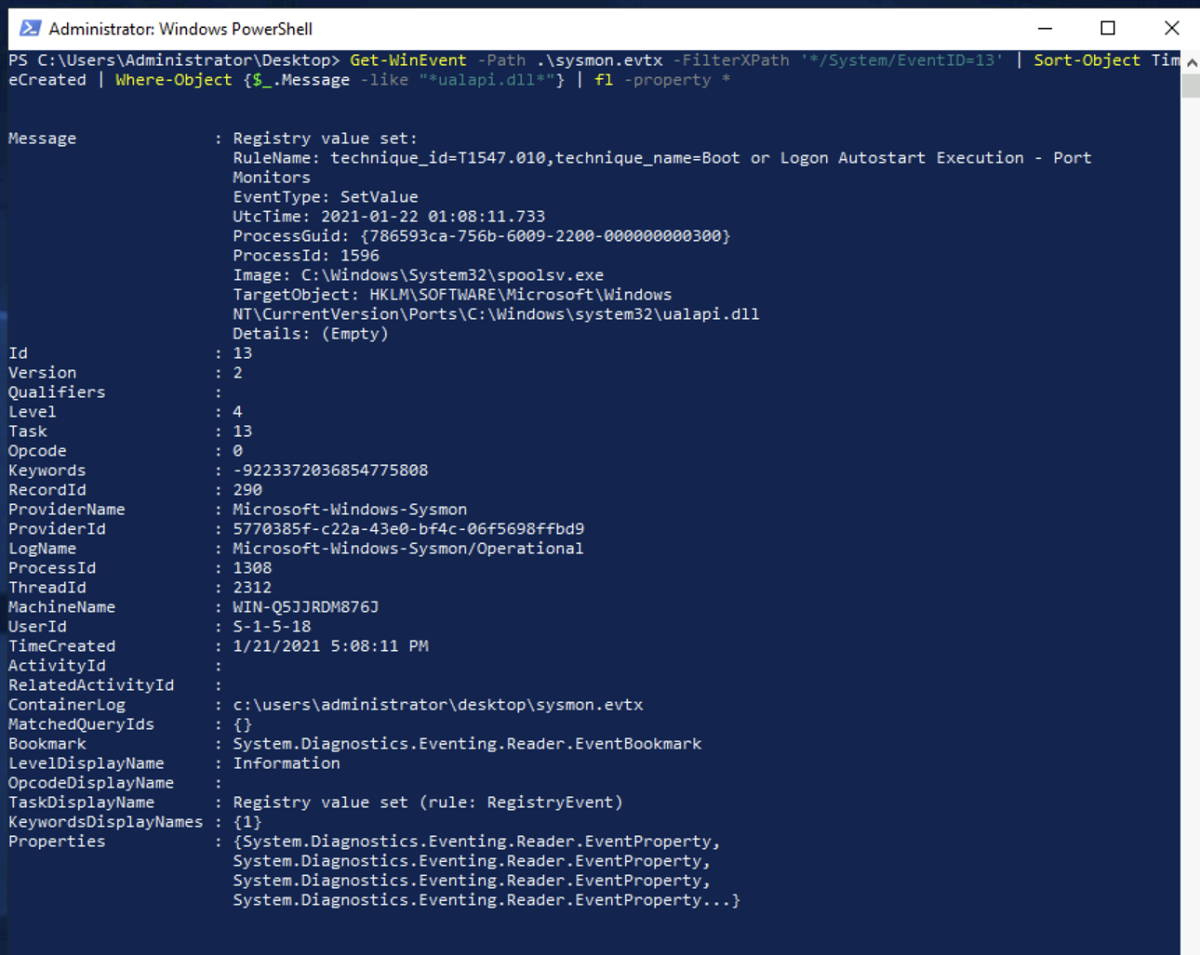
Seperti yang diketahui pengguna Windows, PowerShell ialah antara muka baris arahan serta bahasa skrip. skrip, direka terutamanya untuk mengautomasikan tugas pentadbiran sistem pengendalian dan mengurus aplikasi. Itulah sebabnya ia juga akan membantu anda mengetahui port mana pada PC anda terbuka. Inilah yang anda perlu lakukan:
- Mula-mula kita menggunakan kombinasi papan kekunci Windows + X y seleccionamos Windows PowerShell (Pentadbir).
- Untuk melihat port terbuka kita masukkan arahan ini: Get-NetTCPConnection | Where-Object { $_.State -eq 'Listen' }
- Seterusnya, anda akan dapat melihat pada skrin port PC yang berada dalam keadaan mendengar (MENDENGAR).
Tembok Api Windows
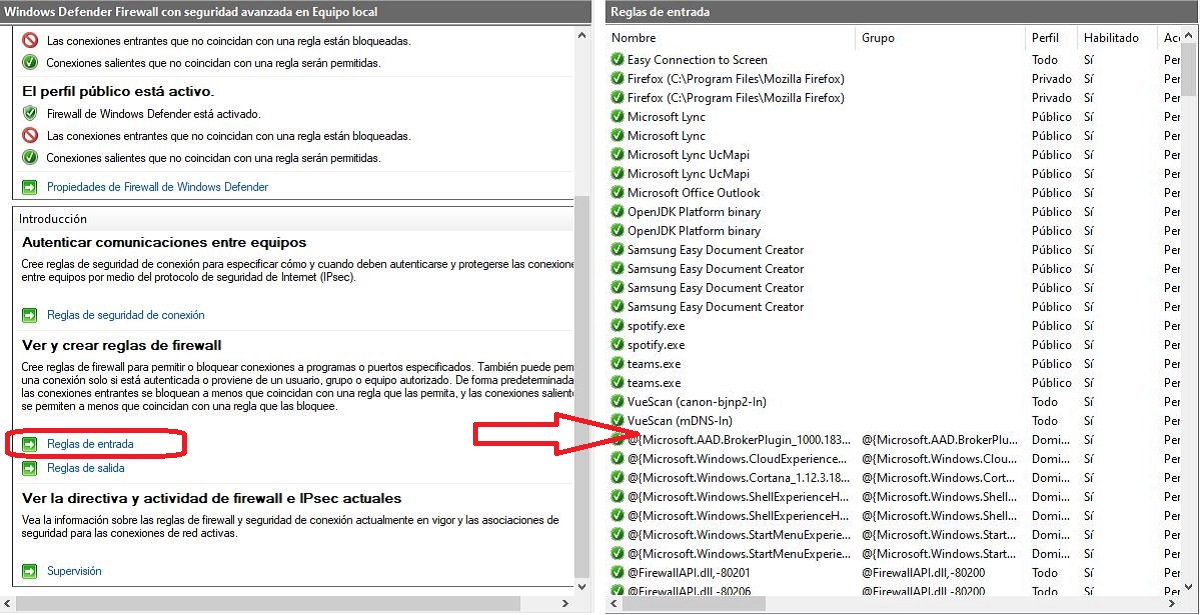
Kaedah ketiga untuk mengetahui port mana pada PC anda terbuka: semaknya dalam peraturan firewall sistem pengendalian. Untuk mengaksesnya, kita mesti mengikuti langkah berikut:
- Mula-mula kita pergi ke Panel Kawalan de nuestro PC.
- Di sana kami memilih Sistema y seguridad.
- Después, hacemos clic en Windows Defender Firewall.
- Dalam menu di sebelah kiri, kami pilih Configuración avanzada.
- Akhir sekali, dalam tetingkap firewall, klik pada pilihan "Peraturan kemasukan" y "Peraturan keluar". Di sana kita boleh melihat port mana yang dibenarkan dan aplikasi yang mereka ada akses (lihat imej di atas).
Ketahui port mana pada PC anda dibuka dengan aplikasi pihak ketiga
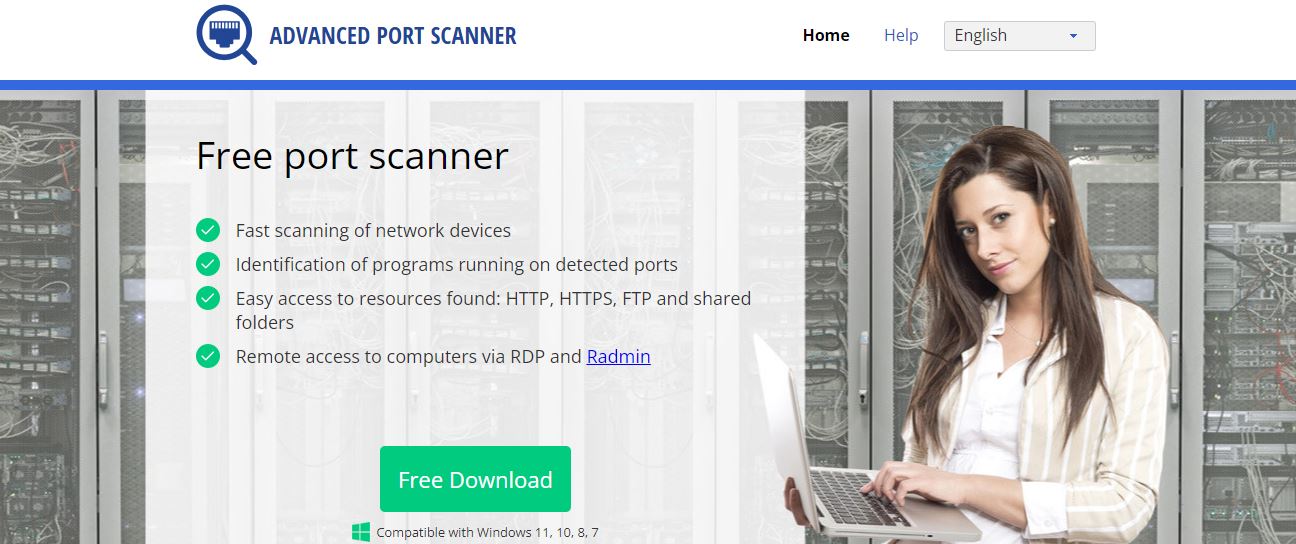
Akhir sekali, rujukan ringkas kepada beberapa aplikasi luaran yang akan menyelesaikan persoalan yang dibangkitkan dalam entri ini. Ini adalah antara yang terbaik yang boleh membantu kami mengetahui perkara yang ingin kami ketahui:
Advanced Port Scanner
Pengimbas percuma ini adalah salah satu pilihan paling mudah untuk menyemak port terbuka pada PC kami. Selain ini, Advanced Port Scanner menyediakan maklumat tentang peranti rangkaian yang berbeza.
Pautan: Advanced Port Scanner
Angry IP Scanner
Salah satu alat yang paling popular untuk pengguna Windows untuk melaksanakan tugas ini. Antara muka bagi Angry IP Scanner Ia sangat intuitif dan mudah digunakan. Kami boleh menggunakannya untuk mengimbas semua jenis rangkaian, mengetahui hos yang disambungkan kepada mereka dan port terbuka pada PC kami.
Pautan: Angry IP Scanner
Nmap
Nmap ialah alat sumber terbuka dan percuma sepenuhnya, walaupun hanya disyorkan untuk pengguna lanjutan. Ia melayani banyak perkara. Ia mempunyai arahan khusus untuk menyemak port komputer: nmap localhost.
Pautan: Nmap
Editor khusus dalam isu teknologi dan internet dengan lebih daripada sepuluh tahun pengalaman dalam media digital yang berbeza. Saya telah bekerja sebagai editor dan pencipta kandungan untuk e-dagang, komunikasi, pemasaran dalam talian dan syarikat pengiklanan. Saya juga telah menulis di laman web ekonomi, kewangan dan sektor lain. Kerja saya juga minat saya. Sekarang, melalui artikel saya dalam Tecnobits, saya cuba meneroka semua berita dan peluang baharu yang dunia teknologi tawarkan kepada kita setiap hari untuk memperbaiki kehidupan kita.